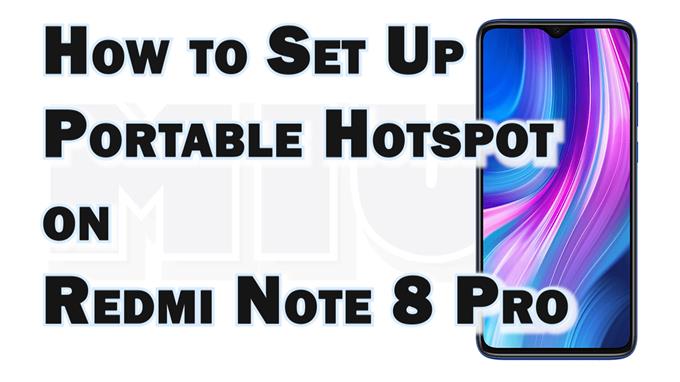Dieser Beitrag zeigt, wie Sie einen tragbaren Hotspot auf dem Redmi Note 8 Pro-Smartphone aktivieren und einrichten. Lesen Sie weiter, wenn Sie Hilfe benötigen, um Ihr Redmi Note-Telefon als tragbaren Router einzurichten und seine Wi-Fi-Internetverbindung für andere kompatible Geräte freizugeben.
MIUI Internet Sharing
Heutige Smartphones können bereits erweiterte Funktionen ausführen. Neben der Kamera können diese Telefone auch als tragbarer Router oder Modem verwendet werden. Sie können jedoch die Internetverbindung von Ihrem Smartphone auf Ihre anderen Geräte übertragen, wenn auf ein Wi-Fi-Netzwerk nicht zugegriffen werden kann. Sie müssen lediglich den persönlichen Hotspot oder den tragbaren Hotspot auf dem Telefon aktivieren.
Wenn diese Option aktiviert ist, können Sie Ihre anderen Geräte mit Ihrem Telefon verbinden und die Internetverbindung freigeben.
In dieser kurzen Anleitung wird der eigentliche Vorgang zum Aktivieren des tragbaren Hotspots auf dem Redmi Note 8 Pro-Smartphone dargestellt. So verwandeln Sie Ihr Redmi Note-Smartphone in ein tragbares Modem oder einen Router und verteilen die Internetverbindung über WLAN an Geräte in der Nähe.
Einfache Schritte zum Einrichten eines tragbaren Hotspots auf Redmi Note 8 Pro
Um zusätzliche Kosten für die Datennutzung zu vermeiden, wenden Sie sich an Ihren Netzbetreiber, um Ihren aktuellen Plan oder Ihre Datenabonnements zu überprüfen. Sobald Sie alles eingestellt haben, können Sie die tragbare Hotspot-Funktion auf Ihrem Telefon mit diesen nachfolgenden Anweisungen aktivieren.
1. Rufen Sie zunächst das Haupteinstellungsmenü auf, indem Sie auf dem Startbildschirm oder auf dem Anwendungsbildschirm auf das Symbol Einstellungen tippen.

2. Scrollen Sie im Haupteinstellungsmenü zum Suchen und tippen Sie anschließend auf Verbindung und Freigabe. Die Funktionen und Einstellungen für die Netzwerkverbindung werden als Nächstes geladen.

3. Um fortzufahren, tippen Sie auf Tragbarer Hotspot . Das Menü für tragbare Hotspots wird geöffnet.

4. Um die drahtlose Internetfreigabe zu aktivieren, aktivieren Sie den Schalter neben Tragbarer Hotspot. Wenn der Schalter blau leuchtet, ist der tragbare Hotspot des Telefons aktiv.

5. Um die Einstellungen für tragbare Hotspots zu konfigurieren, tippen Sie auf Einrichten eines tragbaren Hotspots.

6. Um den Hotspot-Namen zu ändern, tippen Sie auf das Feld SSID und geben Sie den neuen Namen ein. Andernfalls behalten Sie den Namen bei.

7. Um Ihren Hotspot zu sichern, tippen Sie auf das Feld Passwort und geben Sie ein Passwort ein.

8. Sie können auch das Standard-AP-Band von 4G auf 5G ändern, falls verfügbar.

9. Sie können das WLAN auch über den QR-Code freigeben. Tippen Sie einfach auf QR-Code freigeben und verbinden Sie dann Ihr anderes Gerät durch QR-Code-Scannen mit Ihrem Hotspot.

10. Darüber hinaus können Sie die Anzahl der Geräte begrenzen, die eine Verbindung zu Ihrem tragbaren Hotspot herstellen können. Tippen Sie dazu im Menü Portable Hotspot auf Verbundene Geräte und anschließend im nächsten Bildschirm auf Verbundene Geräte begrenzen . Tippen Sie hier, um Ihre bevorzugte Anzahl verbundener Geräte außer unbegrenzt auszuwählen.

Deaktivieren Sie den tragbaren Hotspot
Um die Wi-Fi-Internetfreigabe zu deaktivieren, schalten Sie einfach den tragbaren Hotspot-Schalter Ihres Telefons aus. Dies wird empfohlen, um zusätzliche Datengebühren zu vermeiden und den Akkuverbrauch Ihres Telefons zu senken.
Bitte beachten Sie, dass ein aktiver persönlicher Hotspot zu den bekannten Faktoren gehört, die bei mobilen Geräten zu Problemen mit dem schnellen Entladen des Akkus führen können. Stellen Sie jedoch sicher, dass diese Funktion deaktiviert ist, wenn sie nicht verwendet wird.
Auf diese Weise können Sie die Wi-Fi-Internetverbindung mit dem tragbaren Hotspot des Redmi Note 8 Pro teilen.
Weitere Video-Tutorials
Um umfassendere Tutorials und Clips zur Fehlerbehebung auf verschiedenen Mobiltelefonen und Tablets anzuzeigen, können Sie den AndroidHow-Kanal jederzeit auf YouTube besuchen.
Vielleicht möchten Sie auch lesen:
- Einrichten eines tragbaren Hotspots auf dem Samsung Galaxy A71
- So aktivieren Sie den tragbaren Hotspot auf dem Samsung Galaxy A21s
- So aktivieren Sie den tragbaren Hotspot auf dem Samsung Galaxy A32
- So teilen Sie das Galaxy S21 Wi-Fi-Internet über Hotspot und Bluetooth Tethering